Win10如何实现Win7任务栏/开始菜单样式? 很多用户升级Win10系统之后,对于Win7系统的任务栏和开始菜单样式甚是想念,既然想念,那我们把Win10任务栏和开始菜单样式改成Win7的不就好了
Win10如何实现Win7任务栏/开始菜单样式?很多用户升级Win10系统之后,对于Win7系统的任务栏和开始菜单样式甚是想念,既然想念,那我们把Win10任务栏和开始菜单样式改成Win7的不就好了吗?操作方法很简单,下面小编给大家推荐一款软件StartIsBack,它可以帮助大家轻松实现Win7任务栏/开始菜单样式。

Win10如何实现Win7任务栏/开始菜单样式?
1、安装StartIsBack并打开,你可以看到包括外观、切换、高级在内的很多设置项:
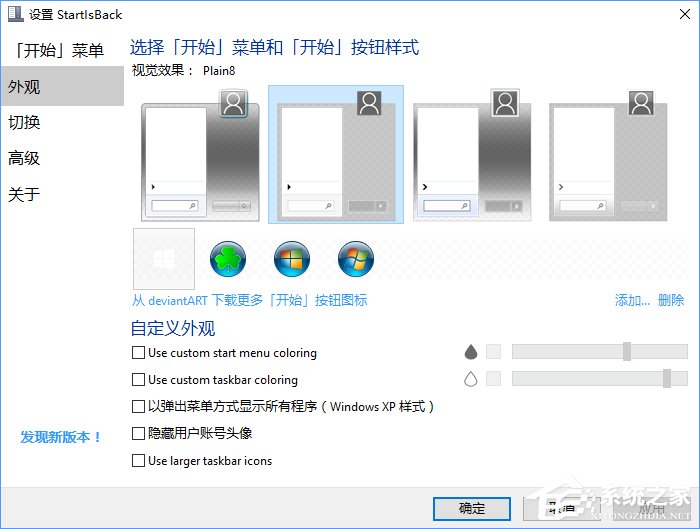
2、通过StartIsBack这个软件,我们可以自定义开始菜单的颜色和任务栏的颜色,并且可以调节开始菜单和任务栏的透明度,如果你希望开始菜单和任务栏有毛玻璃效果,则可以点击颜色和透明度调节控件前面的水滴形状的按钮,当它显示为黑色时,则说明目前的设置为毛玻璃效果开启。
关于Win10实现Win7任务栏/开始菜单样式的操作方法就给大家介绍到这里了,更多关于Win10改Win7任务栏/开始菜单样式的操作方法,大家还可以参考:《Win10将开始菜单改成Win7样式的操作方法》
